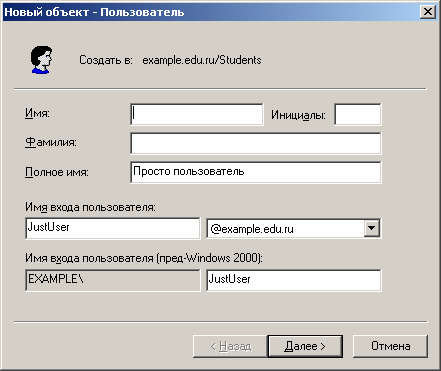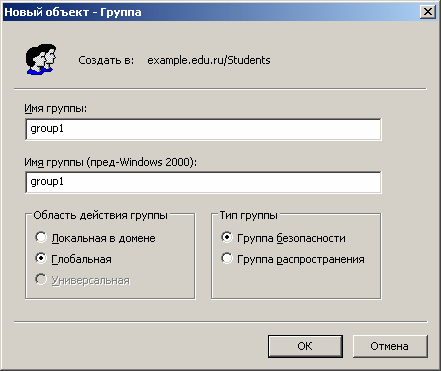|
Лабораторная работа 7.1 |

|
|
Настройка параметров безопасности домена |
|
Цель: научиться устанавливать и просматривать Active Directory, научится подключать компьютеры к домену.
Средства для выполнения работы:
- аппаратные: компьютер;
- программные: ОС Windows 2003 server.
Теоретические сведения
Словосочетание "информационная безопасность" в разных контекстах может иметь различный смысл. В Доктрине информационной безопасности Российской
Федерации термин "информационная безопасность" используется в широком смысле. Имеется в виду состояние защищенности национальных интересов в информационной
сфере, определяемых совокупностью сбалансированных интересов личности, общества и государства.
В Законе РФ "Об участии в международном информационном обмене" информационная безопасность определяется
аналогичным образом – как состояние защищенности информационной среды общества, обеспечивающее ее формирование, использование и развитие в интересах граждан,
организаций, государства.
Под информационной безопасностью будем понимать защищенность информации и поддерживающей инфраструктуры
от случайных или преднамеренных воздействий естественного или искусственного характера, которые могут нанести неприемлемый ущерб субъектам информационных отношений,
в том числе владельцам и пользователям информации и поддерживающей инфраструктуры.
Защита информации – это комплекс мероприятий, направленных на обеспечение информационной безопасности.
Комплекс работ по внедрению политики информационной безопасности можно разделить на 3 этапа
На первом этапе определяются общие подходы к политике ИБ, определяются группы ИБ и общее описание разрешений.
На втором этапе осуществляется документирование политики ИБ: составление правил и инструкций для работников организации.
На третьем этапе осуществляется реализация (внедрение) политики ИБ как программными, так и аппаратными средствами.
Следует разработать ряд правил, которые помогут регламентировать работу всех пользователей в сети (как привилегированных
так и не привилегированных). В частности следует разработать:
- правила административного обслуживания;
- перечень прав и обязанностей пользователей;
- правила для администраторов;
- правила создания «гостевых» учетных записей.
Разработка таких правил позволит получить ряд преимуществ:
- рутинные задачи всегда выполняются одинаково;
- уменьшение вероятности появления ошибок;
- работа по инструкциям выполняется гораздо быстрее.
Помимо разработки ряда правил для пользователей следует предусмотреть (разработать) стандартные методики:
- подключения и конфигурирования и модернизации компьютеров;
- инсталляции и деинсталляции программного обеспечения;
- резервного копирования данных;
- назначения адресов;
- и т.д.
Например, считается, что управление адресами и именами компьютеров, идентификаторами пользователей и групп должно осуществляться единообразно.
Правила для пользователей
Во многих организациях существуют специально разработанные правила пользователей, только после подписания, которых пользователь получает доступ к сети организации.
В правилах для пользователя необходимо регламентировать такие вопросы:
- использование учетных записей совместно с друзьями и родственниками;
- использование программ дешифровки паролей;
- нарушение нормального процесса обслуживания;
- использование чужих учетных записей;
- использование файлов, чужих учетных записей;
- использование системных ресурсов;
- копирование защищенных авторскими правами материалов;
- возможная незаконная деятельность (мошенничество, клевета и др.).
- вовлечение в деятельность, которая является незаконной.
Пример соглашения, которое могут подписывать студенты факультета - скачать в формате:
ODT,
PDF,
DOC.
Правила для администраторов
В правилах для администраторов должны быть сформулированы руководящие принципы использования предоставленных привелегий
и соблюдения секретности пользовательских данных. Следует особо отметить использование учетных записей строго индивидуально.
Правила и методики для экстренных случаев
Следует заблаговременно предусмотреть действия при различных нештатных ситуациях. Например, для аварийных ситуаций
следует указать лиц с их телефонами, которых надо предупредить в первую очередь. При выходе из строя программного обеспечения можно указать серийные номера для их
самостоятельной переустановки или контактную информацию поставщика программного обеспечения.
Безопасность в домене под управлением Windows
Преимущества использования групповой политики:
- При интеграции со службой Active Directory позволяет как централизованно, так и децентрализовано управлять параметрами безопасности и
настройками пользователей.
- Обладает гибкостью и масштабируемостью. Может быть применена в широком наборе конфигураций системы.
- Предоставляет администратору единый инструмент управления с простым и понятным интерфейсом – Групповая политика.
- Обладает высокой степенью надежности и безопасности.
Политика безопасности в сети на основе Windows храняться в двух типах объектов:
- локальный объект групповой политики;
- объект групповой политики домена.
Для работы с объектами групповой политики используется оснастка Групповая политика, которая может запускаться как для локального компьютера, так и для
удаленного.
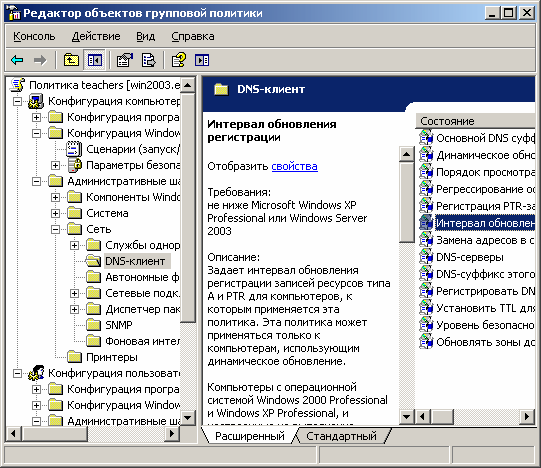
Рисунок 1. Редактор объектов групповой политики.
В структуре объекта групповой политики выделяется 2 раздела (узла):
- Узел конфигурации компьютера. Содержит параметры всех политик, определяющих работу компьютера. Они регулируют параметры функционирования операционной системы, определяют права пользователей в системе.
- Узел конфигурации пользователя. Содержит параметры всех политик, определяющих работу пользователя на компьютере. Они регулируют вид рабочего стола и конфигурацию рабочей среды, управляют пользовательскими сценариями входа и выхода.
Каждый из перечисленных выше узлов содержит:
- Административные шаблоны. Здесь находится групповая политика, определяющая параметры реестра, задающие работу в и внешний вид рабочего стола, компоненты операционной системы и приложений.
- Параметры безопасности. Служит для настройки параметров системы безопасности компьютеров: политик аудита и блокировки учетных записей, права пользователя и т.п.
- Установка программ. Служит для централизованного управления программным обеспечением организации. С его помощью моэно задать различные режимы установки новых программ на компьютеры пользователей.
- Сценарии. Сценарии используются для автоматического выполнения набора команд при загрузке операционной системы и в процессе завершения ее работы.
- Перенаправление папок. Позволяет перенаправлять обращение к специальным папкам в сеть.
Выполнение работы
Задание 1. Создайте документы, описывающие политику информационной безопасности для школы, и сохраните их в личной папке.
- правила административного обслуживания;
- перечень прав и обязанностей пользователей;
- правила для администраторов;
- правила создания «гостевых» учетных записей.
Задание 2. Создание и редактирование групповой политики.
- Откройте диалоговое окно оснастки Пользователи и компьютеры (Пуск/Администрирование/Active Direcory – Пользователи и компьютеры).
- Выполните редактирование политики безопасности домена, созданную автоматически:
- Создайте новую политику для учителей:
- откройте диалоговое окно свойств домена example.edu.ru (контекстное меню/Свойства) и перейдите на вкладку Групповая политика;
- активизируйте создание новой политики кнопкой Создать;
- введите название политики - Teachers;
- самостоятельно измените созданную политику, отключив пользователям возможность менять фон рабочего стола.
- Закройте редактор объектов групповой политики.
Задание 3. Создание групп и учетных записей пользователей.
- Откройте оснастку Пользователи и компьютеры.
- Создайте новую учетную запись пользователя в контейнере Students:
- откройте диалоговое окно Новый объект – Пользователь, кнопкой Создание нового пользователя в текущем контейнере
 ;
;
- введите данные о пользователе:
- установите пароль для пользователя:
- Введите более полную информацию о пользователе:
- откройте диалоговое окно свойств пользователя (двойной щелчок по надписи Просто пользователь);
- введите в поле Описание – это тестовый пользователь;
- введите в поле Комната - номер кабинета в котором проходит занятие - 316;
- введите в поле Телефон – <номер своего мобильного телефона>;
- укажите адресные данные на вкладке Адрес;
- укажите несколько дополнительных телефонов пользователя на вкладке Телефоны;
- завершите изменение данных пользователя кнопкой ОК.
- Создайте группу group1 в контейнере Students:
- откройте диалоговое окно создания групп (контекстное меню/Создать/Группа);
- введите имя группы – group1;
- завершите создание группы кнопкой ОК.
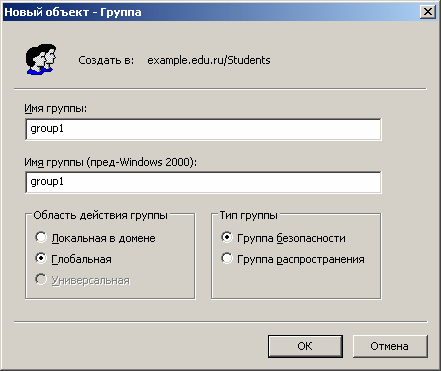
Рисунок 6. Создание группы.
- Задайте дополнительную информацию для группы group1:
- откройте диалоговое окно свойств группы (двойной щелчок по надписи group1);
- введите в поле Описание – Это тестовая группа;
- завершите изменение данных группы кнопкой ОК.
- Включите созданного ранее пользователя Просто пользователь (JustUser) в группу group1:
- откройте диалоговое окно свойств пользователя (двойной щелчок по записи пользователя);
- перейдите на вкладку Член групп;
- откройте диалоговое окно выбора группы кнопкой Добавить;
- введите название группы – group1;
- завершите добавления пользователя в группу кнопкой ОК.
- закройте диалоговое окно свойств пользователя кнопкой ОК.
- Выполните выход из системы с повторным входом для активации изменений в политике безопасности.
Изменения в политике паролей вступят в силу только после выхода из системы и повторного входа в неё. -
- Измените пароль созданного ранее пользователя:
- активизируйте раздел Students;
- задайте новый, более простой пароль пользователю Просто пользователь:
- откройте диалоговое окно задания пароль (контекстное меню/Смена пароля);
- введите в поле Пароль – 123;
- введите в пол Подтверждение пароля – 123;
Обратите внимание что сообщений по слишком простом пароле не было. -
- Исключите созданного ранее пользователя из группы group1:
- откройте диалоговое окно свойств группы;
- перейдите на вкладку Члены группы;
- выделите в списке удаляемого пользователя и щелкните по кнопке Удалить;
- подтвердите удаление кнопкой Да;
- закройте диалоговое окно свойств группы кнопкой ОК.
- Включите созданного ранее пользователя в администраторы домена:
- откройте диалоговое окно свойств пользователя Просто пользователь;
- перейдите на вкладку Член групп и щелкните Добавить;
- введите в поле Администраторы домена;
- завершите добавление в группу кнопкой ОК;
- закройте окно свойств пользователя кнопкой ОК.
- Закройте оснастку Пользователи и компьютеры.
Сайт управляется системой
uCoz

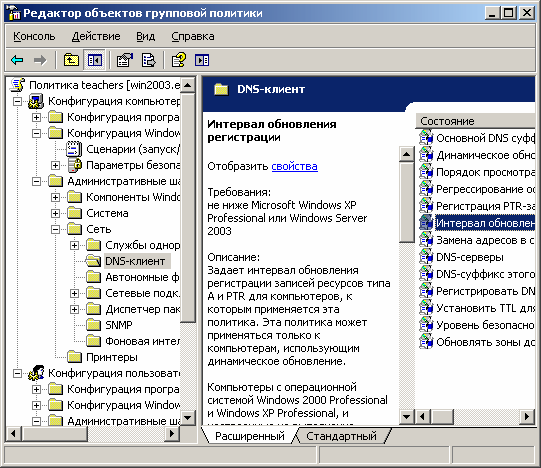
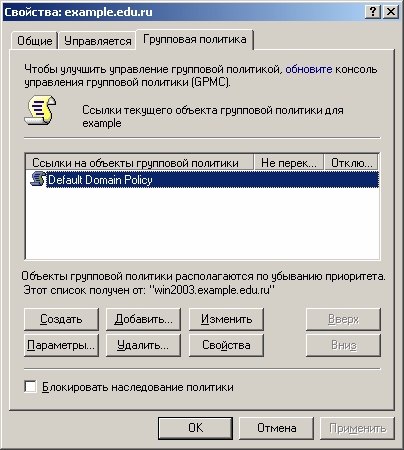


 ;
;